Előfordulhat, hogy nem hallja a hangot Mac számítógépen a sérült SMC vagy PRAM / NVRAM miatt. Sőt, a sérült vagy elavult macOS a hang nem megfelelő kimenetét is eredményezheti. Az érintett felhasználó akkor találkozik a hibával, amikor hangot próbál lejátszani a rendszerén. A jelentések szerint a MacBookok szinte minden modelljét érinti ez a probléma. Bizonyos esetekben a felhasználók az operációs rendszer frissítése után szembesültek a problémával. 
A hang nem működik a Mac-en A megoldások folytatása előtt újrakezd a rendszered. Ügyeljen arra is semmi nincs elnémítva a rendszer hangbeállításaiban. Ezenkívül ellenőrizze, hogy a hang lejátszható-e fejhallgató, AirPlay , vagy Bluetooth . Sőt, győződjön meg róla 3. szrdpárt perifériái csatolva vannak a rendszeréhez (célszerű lesz eltávolítani támogató szoftverüket, például a beépülő modulokat vagy az illesztőprogramokat).
1. megoldás: Kényszerítetten lépjen ki a CoreAudioD folyamatból
Akkor találkozhat a hibával, ha a CordAudioD folyamat (amely a Mac összes hangját kezeli) hibaállapotban van. Ez egy nagyon gyakori forgatókönyv, amely általában akkor fordul elő, amikor a folyamat működtetéskor kivételbe ütközik. Ebben az összefüggésben a Mac CoreAudioD folyamatának kényszerített kilépése megoldhatja a problémát.
- Nyisd ki Kereső majd az ablak bal oldali ablaktáblájában kattintson a gombra Alkalmazások .
- Most kattintson a gombra segédprogramok majd nyissa meg a Activity Monitor .
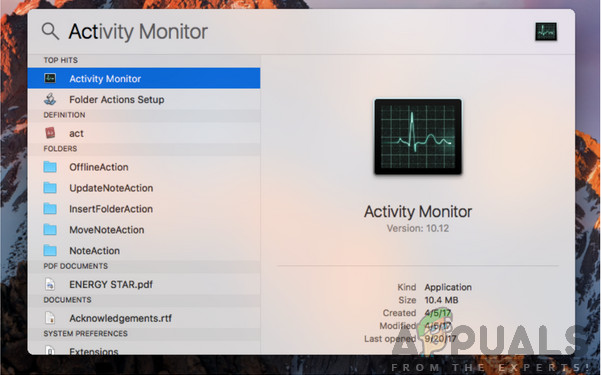
Activity Monitor keresése - Mac OS
- Aztán a keresőmező , típus CoreAudiod . Most kattintson a gombra X gomb hogy lezárja a folyamatot.
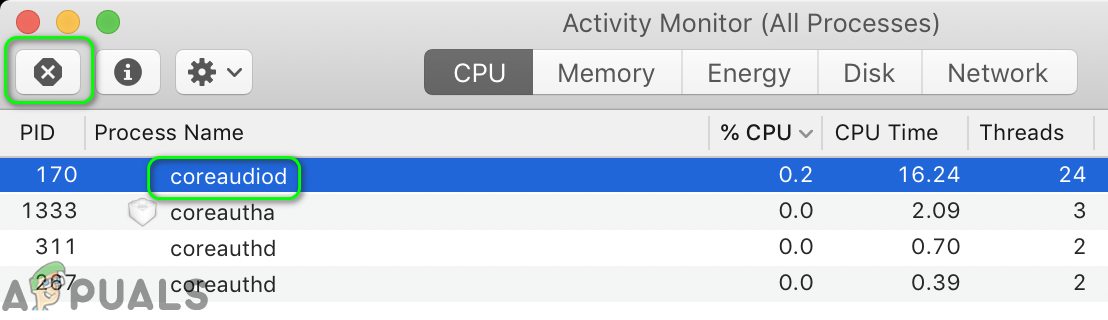
A CoreAudioD folyamat befejezése az Activity Monitor alkalmazásban
- Most kattintson a gombra Kényszer Kilépés .
- Akkor nyisd ki a hangpreferencia ablaktábla és változtassa meg a hangerő szintjét ellenőrizni, hogy a Mac hangja jól működik-e.
- Használhatja a következőket is parancs erőteljesen kilép a CoreAudiod folyamatból:
sudo killall coreaudiod

Öld meg a CoreAudioD folyamatot a terminálon keresztül
2. megoldás: Válassza ki a Különböző hangkimeneti eszközt
A hang a probléma egy ideiglenes szoftverhiba következménye lehet, amely miatt a rendszer nem tudott kommunikálni az audioeszközzel. A hiba megszüntethető egy másik kimeneti eszköz kiválasztásával, majd a belső hangszórókra való visszatéréssel.
- Nyisd ki Rendszerbeállítások és kattintson a gombra Hang .
- Most nyitva Kimenet és akkor válassza ki a kimeneti eszközt (nem belső hangszórók). Ha nincs más eszköze, akkor próbálja meg telepíteni és használni egy virtuális eszközt (például Napvirág vagy Loopback stb.).
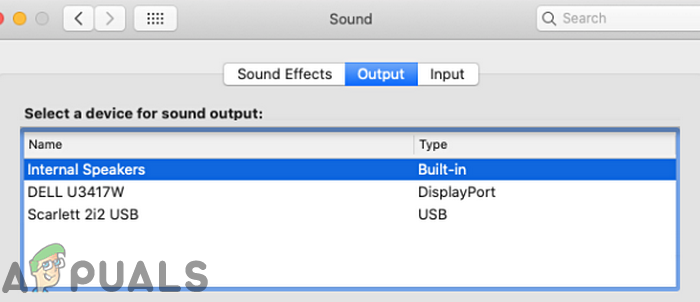
Hangkimeneti eszköz módosítása
- Akkor újrakezd a rendszer és az újraindítás után, visszaszáll az audio kimenet belső hangszórók és ellenőrizze, hogy a hang jól működik-e.
3. megoldás: Töltse be újra az audió illesztőprogramot
A vita tárgyát képező hibával találkozhat, ha az audió illesztőprogram hibás állapotban van. Az illesztőprogramok a fő alkatrészek, amelyek működtetik a számítógép hangmechanizmusát, és hardver szinten kommunikálnak. Ha maguk is hibás állapotban vannak, akkor olyan problémákat fog tapasztalni, mint a jelenleg tárgyalt kérdés. Ebben a helyzetben megoldhatja a problémát az audio-illesztőprogram kirakása, majd betöltése.
- Teremt fájlként Asztal / fix_audio.sh a következő parancsokkal:
sudo kextunload /System/Library/Extensions/AppleHDA.kext sudo kextload /System/Library/Extensions/AppleHDA.kext
- Most dob a terminál és kiadja a következőket parancs annak ellenőrzése, hogy a hangprobléma megoldódott-e:
chmod + x Asztal / fix_audio.sh
4. megoldás: Törölje az Audio Preferences fájlokat
Ez a probléma akkor is felmerülhet, ha a rendszer hangbeállításai sérültek. Ebben az esetben a hangbeállítások törlése megoldhatja a problémát (nem kell aggódni, a beállítások a rendszer következő indításakor jönnek létre újra).
- Nyisd ki Kereső és navigáljon a következő útvonalra:
/ Library / Preferences / Audio
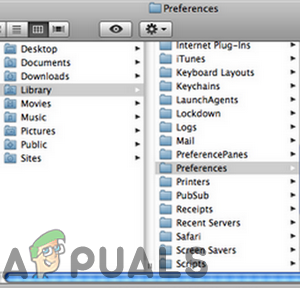
Nyissa meg a Mac hangbeállításait
- Most törölje az összes fájlt ezen a helyen (általában 2 vagy 3 fájl), majd ürítsd ki a szemetest rendszere.
- Most újrakezd és ellenőrizze, hogy a hangprobléma megoldódott-e.
5. megoldás: Távolítsa el az audio portot a Lint / törmelék elől
Idővel szösz és törmelék épülhet fel a fejhallgató port, ami arra késztetheti a Mac-et, hogy a fejhallgató csatlakoztatva legyen (ha a piros fény látható a porton belül), és a macOS továbbítja a hangot arra a portra. Ebben a helyzetben az audio port tisztítása megoldhatja a problémát.
- Ütés levegő a fejhallgató portjába. Használhat sűrített levegős kannát vagy légfúvót.
- Ha ez nem trükközik, próbálja meg permet egy pici elektromos kontakt tisztító a fejhallgató-csatlakozóban.
- Most használja a q hegy / gemkapocs / fogpiszkáló hogy törölje a portot (hogy az aljzat kialudjon a piros lámpa), majd ellenőrizze, hogy a probléma megoldódott-e.
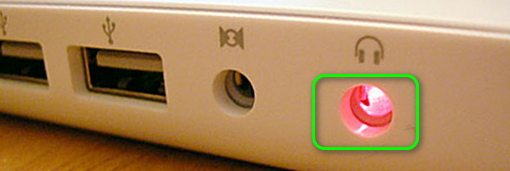
Törölje az audio portot, így a porton a piros lámpa nem világít
- Ha nem, dugó fejhallgatót a portban, és várjon néhány másodpercet. Most csavar a fejhallgató csatlakozója egyszer az óramutató járásával megegyező, majd az óramutató járásával ellentétes irányba. Akkor kihúz a fejhallgatót, és ellenőrizze, hogy a Mac hangja jól működik-e.
- Ha nem, betét a fejhallgató-csatlakozót a portba de nem teljesen , ahol kattan. Most kígyózik a fejhallgató-csatlakozót a portba, majd ellenőrizze, hogy a Mac nem rendelkezik-e a hanggal.
6. megoldás: Állítsa vissza az SMC-t alapértelmezettre
A System Management Controller (SMC) egy chip, amely számos rendszerműveletért felel, például a hőkezelésért, a billentyűzet háttérvilágításáért, az akkumulátorkezelésért stb. A hangprobléma akkor is felmerülhet, ha az SMC nem működik megfelelően. Ebben a forgatókönyvben az SMC visszaállítása az alapértelmezett értékekre megoldhatja a problémát.
- Kikapcsolni a Mac géped.
- Most nyomja meg és tartsa lenyomva Shift, Control és választási lehetőség gombokat a beépített billentyűzeten, majd nyomja meg a Bekapcsológomb (tartsa lenyomva mind a 4 gombot legalább 10 másodpercig).

Az SMC visszaállítása
- Kiadás 10 másodperc után mind a 4 billentyű, majd ellenőrizze, hogy a hangprobléma megoldódott-e.
7. megoldás: A PRAM és az NVRAM visszaállítása alapértelmezettre
Az NVRAM (nem felejtő Random-Access Memory) és a PRAM (Parameter RAM) kétféle memória, amelyeket az összes rendszerkonfiguráció tárolására használnak. Ezek meglehetősen gyakran bekerülhetnek hibaállapotokba, amint azt az Apple hivatalos webhelye említi. Ebben a forgatókönyvben ezeknek az emlékeknek az alapértelmezettre történő visszaállítása megoldhatja a problémát. Ne feledje, hogy az ideiglenes vagy testreszabható konfigurációk elvesznek.
- biztonsági mentés a Mac gépen (a 8. megoldás 1–4. lépései).
- Kikapcsolni Mac számítógépén.
- Most nyomja meg és tartsa a következő gombokat miközben bekapcsolás a géped:
opció (alt) + parancs + P + R

A PRAM / NVRAM visszaállítása
- A Mac elkezd bekapcsolni (tartsa lenyomva a 4 billentyűt) és kiadás a kulcsok be vannak kapcsolva meghallgatás a induló hang a másodszor . Apple T2 Security Chip rendszerrel rendelkező Mac számítógépek esetén engedje el a 4 billentyűt, miután az Apple embléma megjelenik és eltűnik másodszor. Mindkét esetben előfordulhat, hogy körülbelül 20-30 másodpercig kell tartania a gombokat.
- Most, amikor a rendszer be van kapcsolva, ellenőrizze, hogy a Mac hangja jól működik-e.
8. megoldás: Frissítse a rendszer macOS-ját a legújabb verzióra
Apple frissítések Mac operációs rendszer rendszeresen javítsa az ismert hibákat és gondoskodjon a legújabb technológiai fejlődésről. Néha a frissített működtetett rendszer hiánya problémát okozhat a hang kiadásában. Ebben az esetben a rendszer operációs rendszerének frissítése a legújabb verzióra (a kompatibilitási problémák kizáródnak) megoldhatja a problémát.
- Nyisd ki Rendszerbeállítások a Mac számítógépén, majd válassza a lehetőséget Időgép .
- Ezután engedélyezze a A Time Machine megjelenítése a menüsorban . '
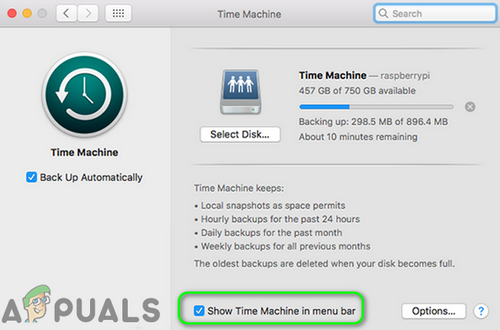
Az Időgép megjelenítése a menüsorban
- Most kattintson a gombra Time Machine ikonra (a menüsor jobb sarkának közelében), majd válassza a lehetőséget Készítsen biztonsági másolatot most .
- Akkor várjon a Time Machine biztonsági mentésének befejezéséhez.
- Ismét indítsd el Rendszerbeállítások és kattintson a gombra Szoftver frissítés .
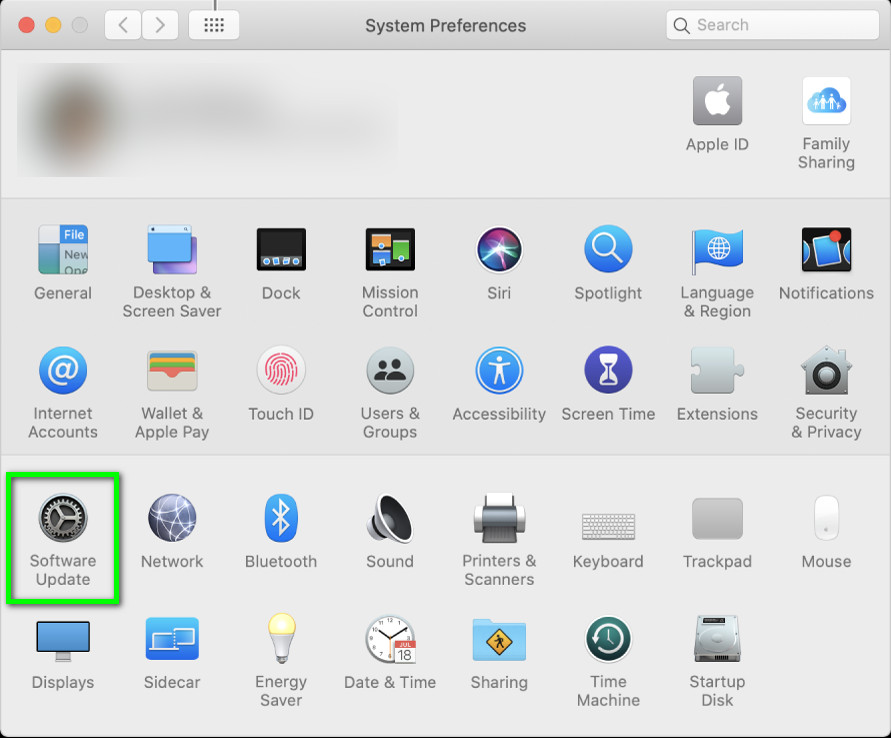
Nyissa meg a Szoftverfrissítést a Rendszerbeállításokban
- Ha elérhető frissítés, kattintson a gombra Frissítse most gombot, és hagyja befejezni a frissítési folyamatot.
- Akkor újrakezd és ellenőrizze, hogy a hangprobléma megoldódott-e.
9. megoldás: Távolítsa el az ütköző alkalmazásokat
Az alkalmazások megosztják a rendszer erőforrásait egy macOS környezetben. Akkor találkozhat a hibával, ha egy másik alkalmazás beavatkozik a rendszer audio moduljainak működésébe. Ebben az összefüggésben az ütköző alkalmazások eltávolítása megoldhatja a problémát.
- Kijárat a rendszer összes alkalmazása.
- Most indítsd el Kereső majd nyissa meg a Alkalmazások mappába.
- Most Kidobni a kukába az összes alkalmazás egyike okozhatja a problémát. 2. gém , Párhuzamok , Tisztítsa meg a Mac-et (ellenőrizze, hogy a Clean My Mac nem kapcsolta-e ki a CoreAudiod szolgáltatást) és hanggal kapcsolatos alkalmazások (felvevő alkalmazások stb.) köztudottan létrehozzák a hangproblémát Mac-en.
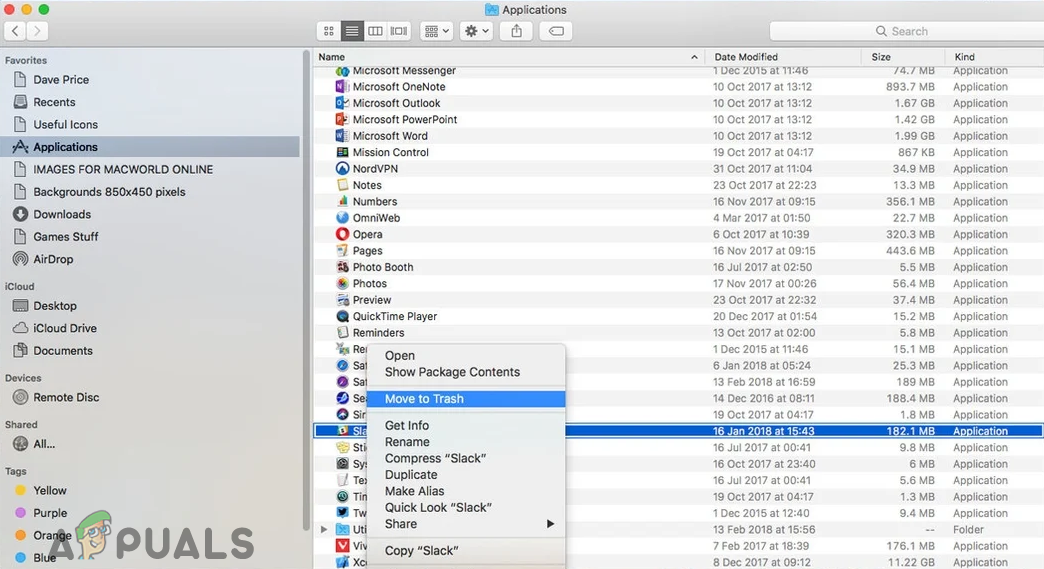
Távolítsa el az alkalmazásokat a Mac-ről
- Az ütköző alkalmazások eltávolítása után újrakezd és ellenőrizze, hogy a Mac nem rendelkezik-e hibával.
10. megoldás: Bejelentkezés egy másik felhasználói fiókkal
Általában a Mac gép felhasználói fiókja nem sérül meg, de mindig vannak kivételek. A hangprobléma sérült felhasználói fiók következménye lehet. Ebben az összefüggésben a másik felhasználói fiókkal történő bejelentkezés megoldhatja a problémát. Ha egy másik felhasználói fiók már be van állítva a gépén, akkor használja azt a rendszerbe történő bejelentkezéshez. Ha nem, akkor kövesse az alábbi utasításokat egy másik felhasználói fiók létrehozásához a Mac-en.
- Nyisd ki Rendszerbeállítások majd navigáljon a Felhasználók és csoportok .
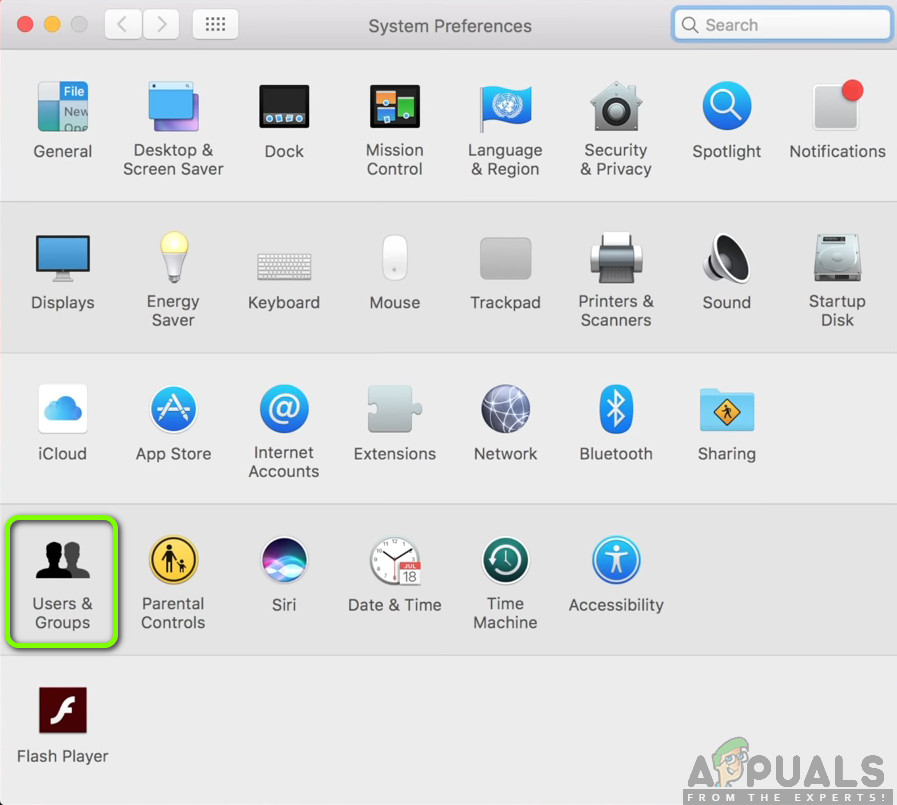
Felhasználók és csoportok a Rendszerbeállításokban - macOS
- Most kattintson a gombra plusz gomb (a képernyő bal alsó sarkában) és az új ablakban adja hozzá a részleteket az Ön igényei szerint.
- Ezután kattintson a gombra Felhasználó létrehozása és kijelentkezés a folyószámláról.
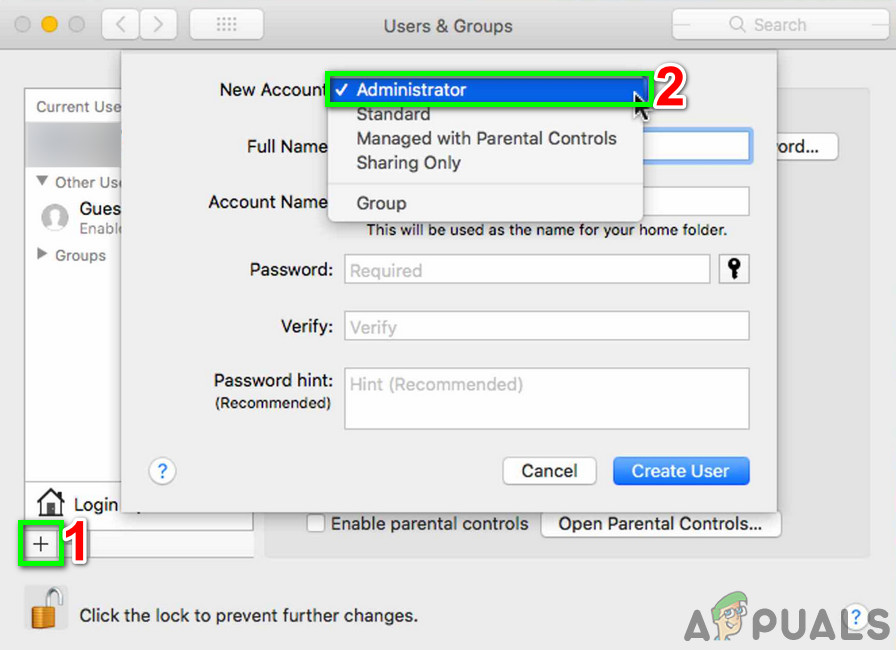
Hozzon létre új felhasználót a MacBook-ban
- Most újrakezd gépét és újraindításakor jelentkezzen be az újonnan létrehozott fiókba, és ellenőrizze, hogy a hangprobléma megoldódott-e. Ha igen, akkor jelentkezzen be újra az elsődleges fiókjába, és ellenőrizze, hogy nem tartalmaz-e hibát.
11. megoldás: Telepítse újra a rendszer operációs rendszerét
Ha eddig semmi sem segített Önnek, akkor a probléma valószínűleg az operációs rendszer sérült telepítésének eredménye. Ebben az esetben az operációs rendszer újratelepítése megoldhatja a problémát.
- Hozzon létre egy biztonsági mentés (a 8. megoldás 1–4. lépései).
- Kikapcsolni és azonnal az indítási hang után nyomja meg és tartsa lenyomva Command-R gombokat, amíg az Apple logó meg nem jelenik.
- Most, a segédprogramok Menüben válassza ki a Lemez segédprogram majd kattintson a gombra Folytatni gomb.
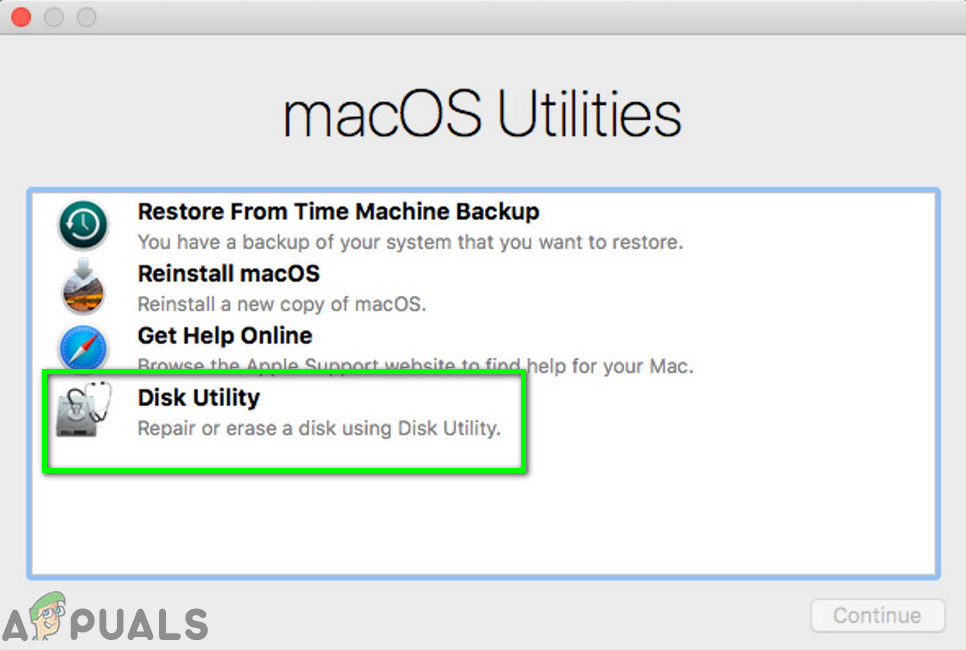
Nyissa meg a Lemez segédprogramot
- Ezután a Lemez segédprogramban válassza ki a meghajtót (általában a behorpadt bejegyzés) az Eszköz listából.
- Most, a Lemez segédprogram eszköztáron kattintson a gombra Törli ikon.
- Most egy panel nyílik meg. A panelen állítsa be a formátum típusa az Ön igényei szerint.
- Ezután kattintson a gombra Alkalmaz gombot és várjon a folyamat befejezéséhez.
- Most kattintson a gombra Kész gombot és Kilépés a Lemez segédprogram.
- Ezután térjen vissza a segédprogramok Menü és válassza a lehetőséget Telepítse újra a macOS-t .
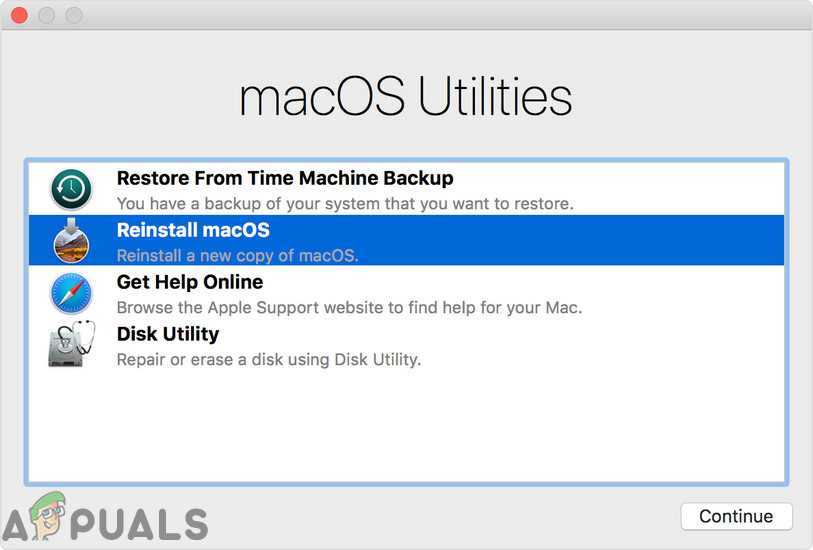
Telepítse újra a macOS-t
- Most kattintson a gombra Folytatni gombot, majd kövesse a képernyőn megjelenő utasításokat az újratelepítés befejezéséhez. Ne feledje nem visszaállítani biztonsági mentésből (beleértve a Time Machine-t is).
- A macOS újratelepítésének befejezése után remélhetőleg a hang problémája megoldódott.
Ha semmi sem működött az Ön számára, akkor a hangzási probléma a következménye lehet hardver kérdés és meg kell látogatnia a Genius bárját. De jó ötlet lesz javítsa ki a rendszerengedélyeket mielőtt ellátogatott a Genius bárba.
Címkék Mac hiba 7 perc olvasás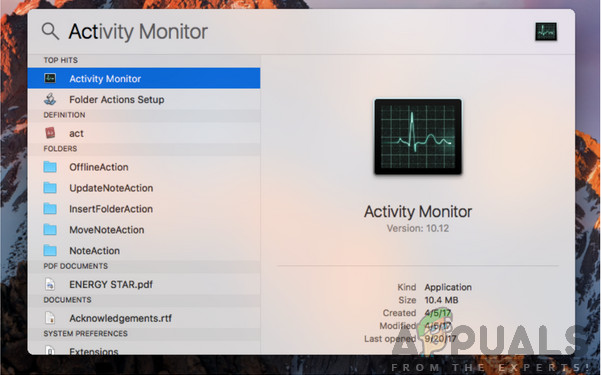
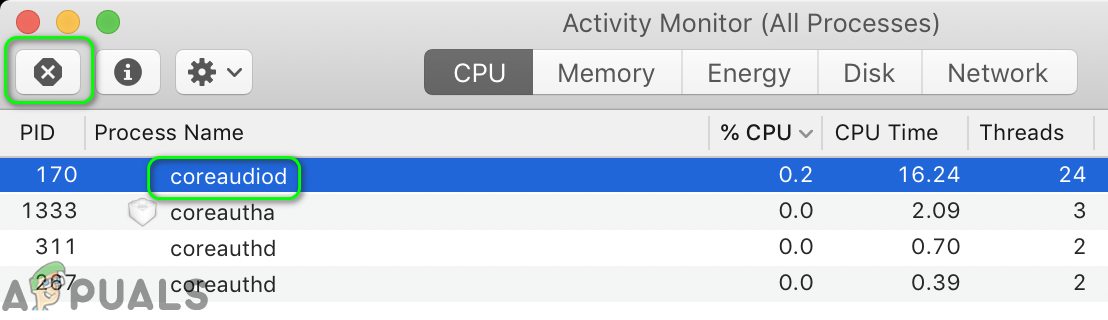
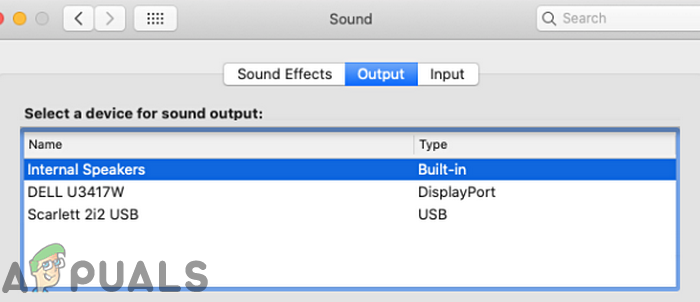
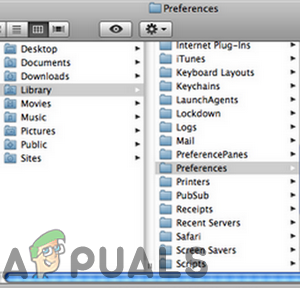
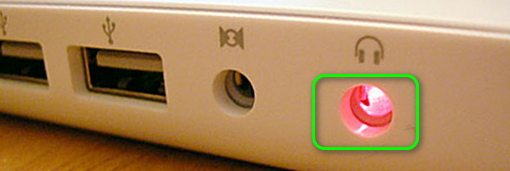


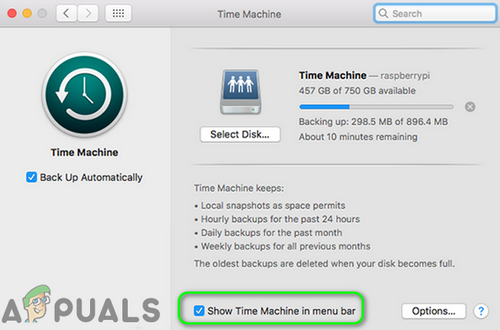
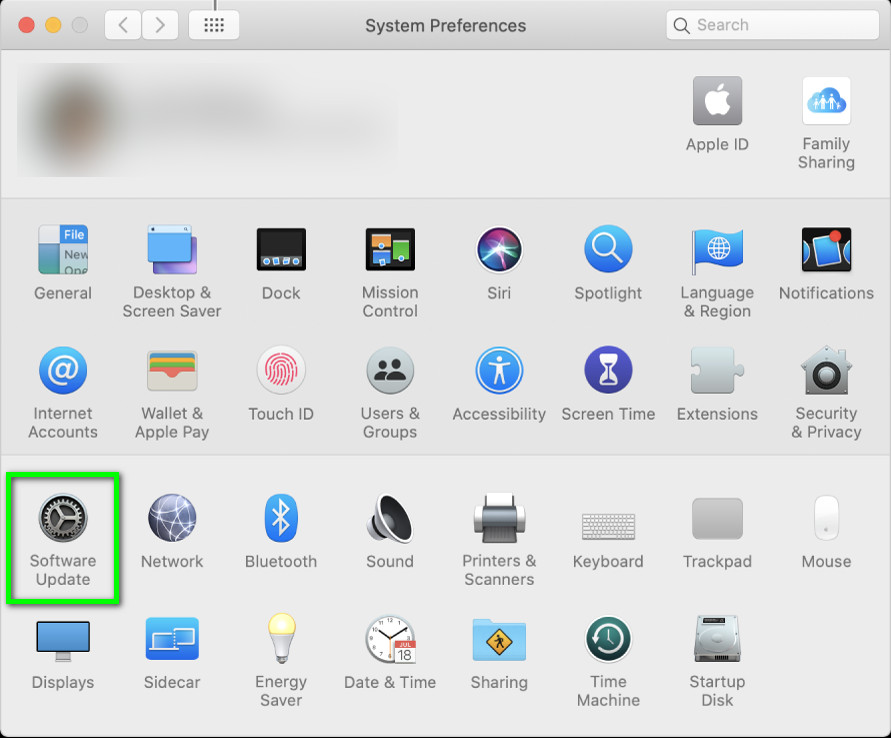
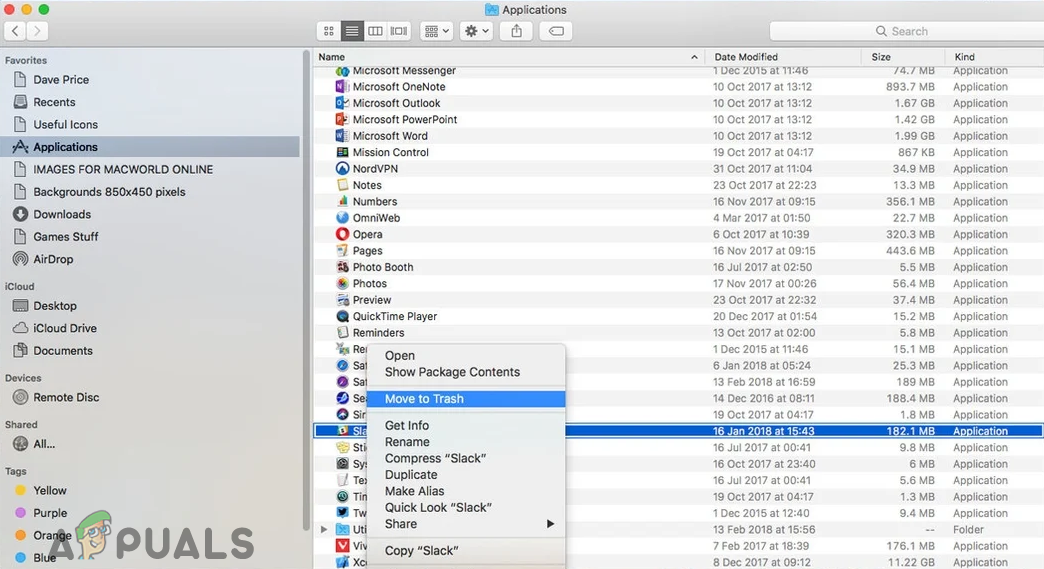
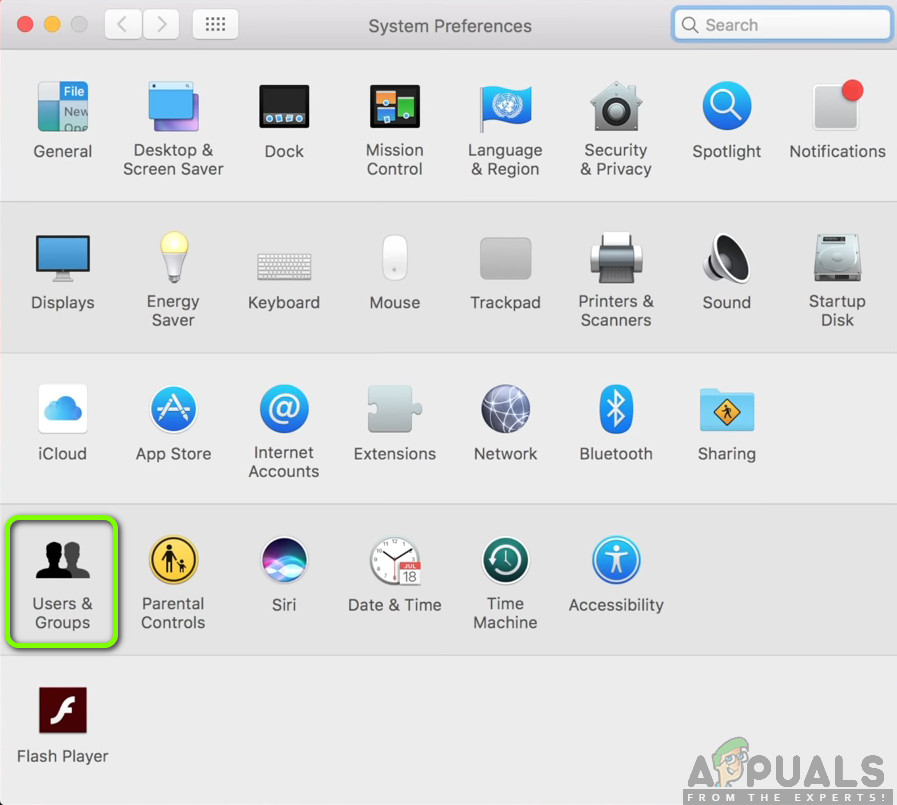
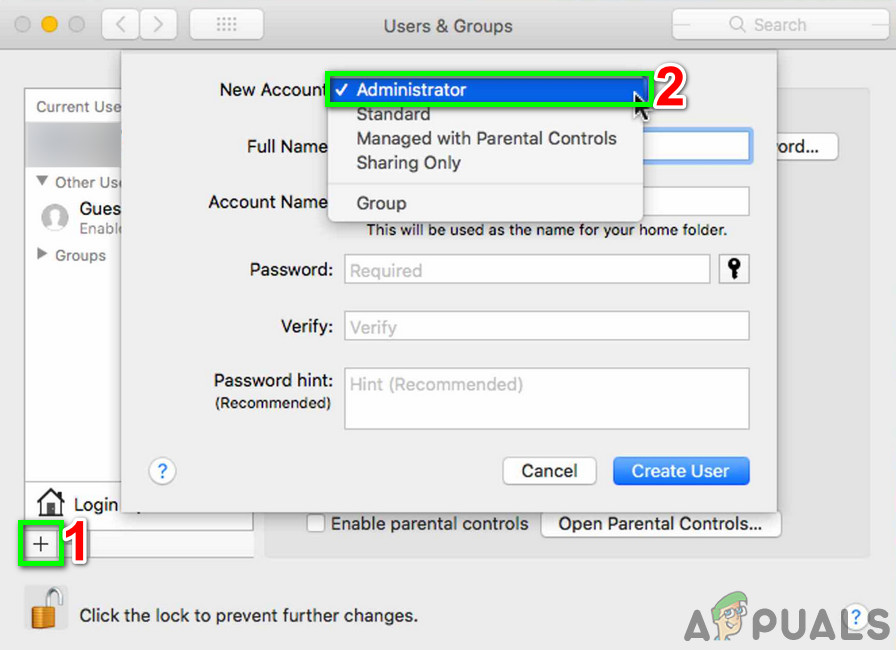
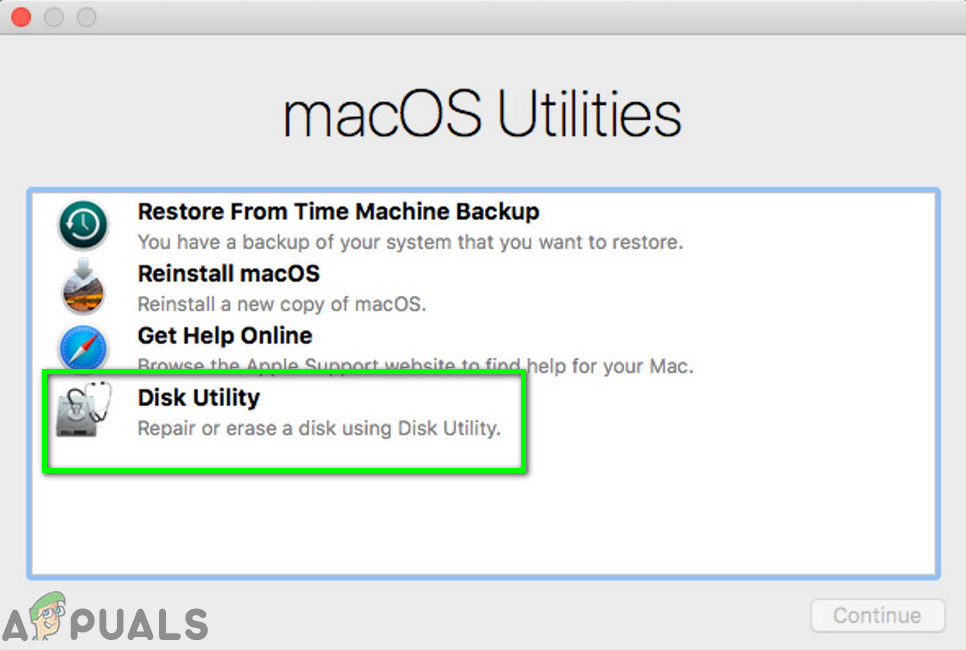
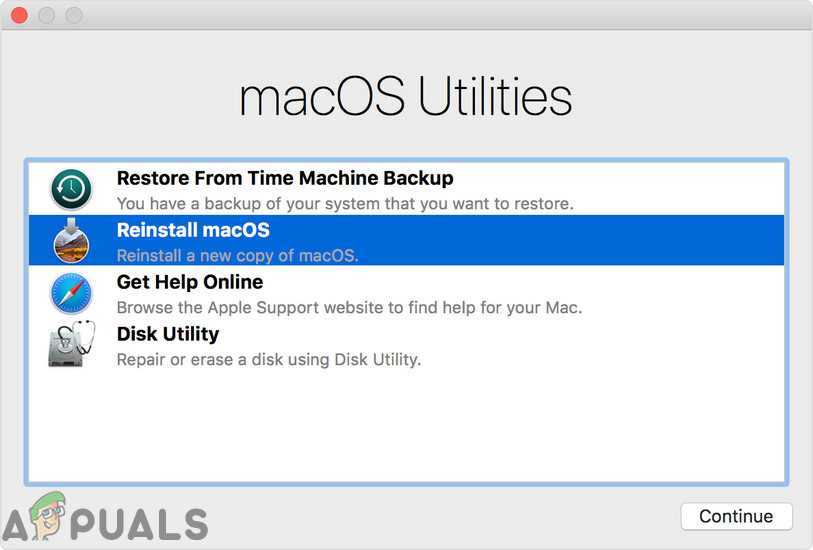

![[FIX] 1132-es nagyítási hibakód](https://jf-balio.pt/img/how-tos/71/zoom-error-code-1132.png)





















